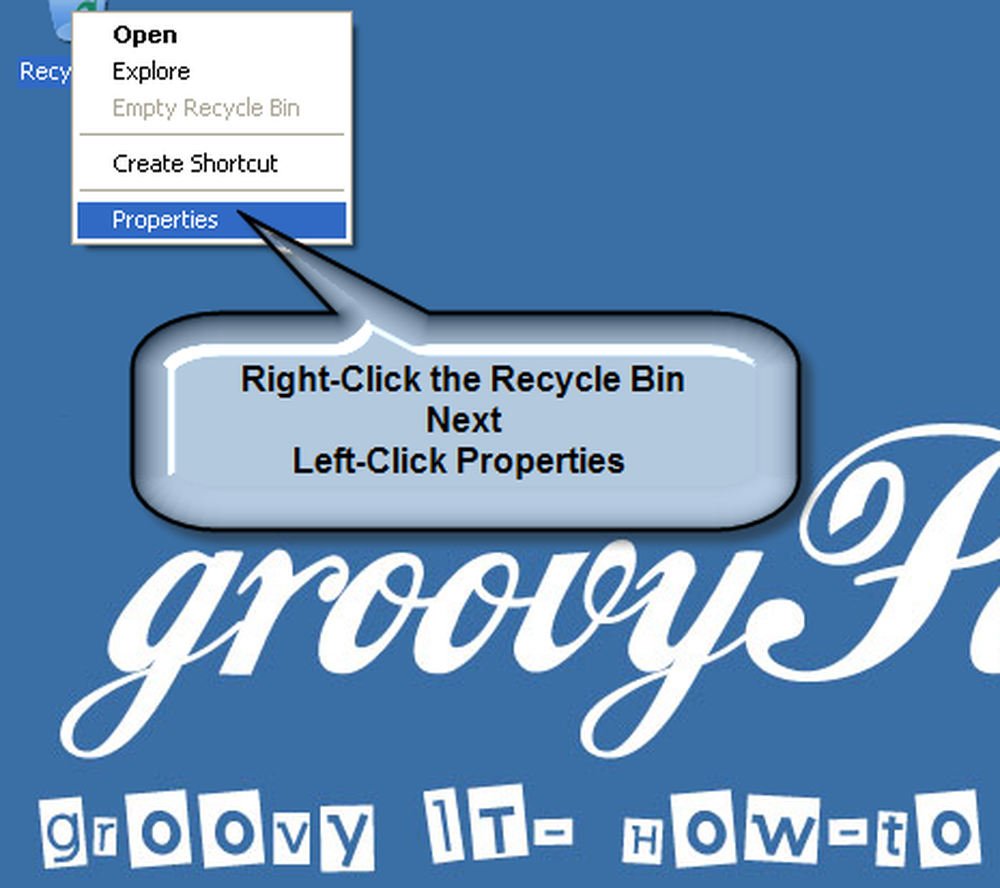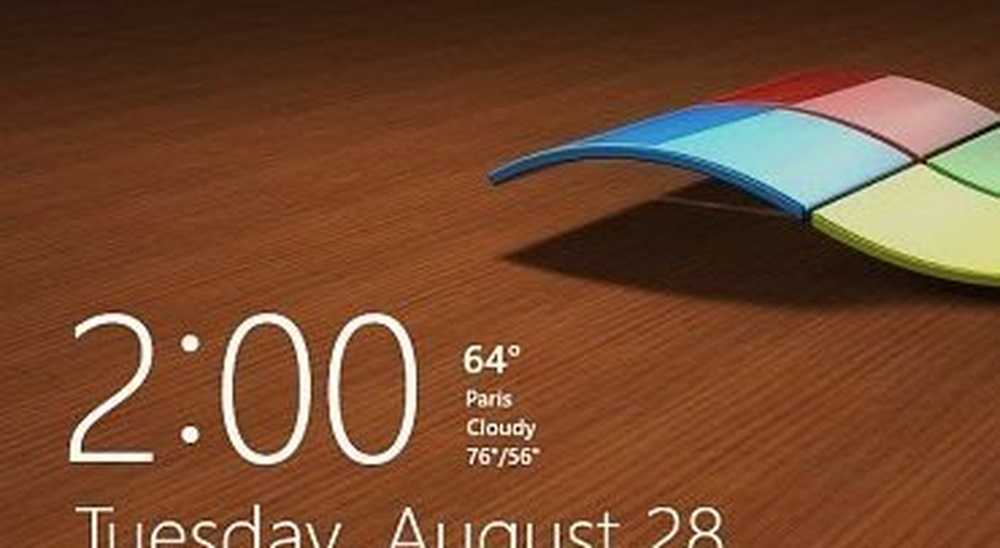Cum să dezactivați Windows 10 Sign In Hero Image
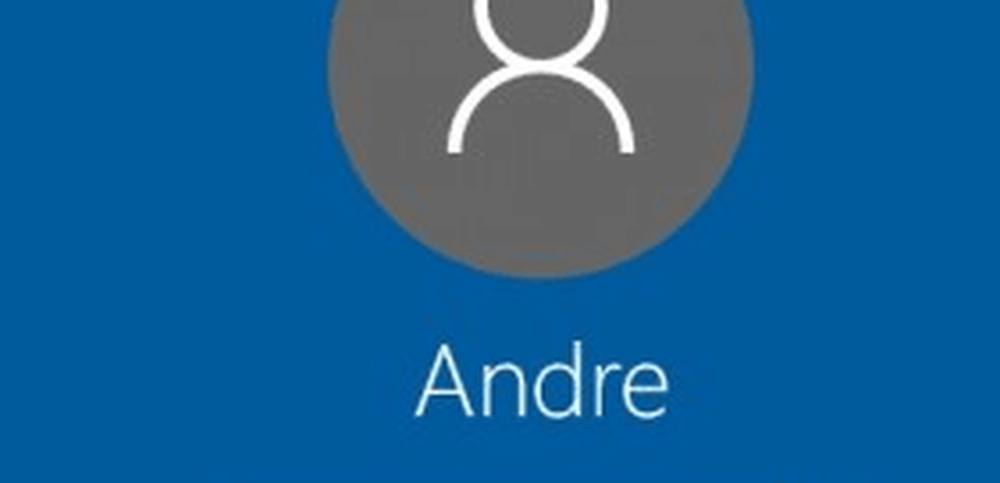
Arată bine, dar dacă descoperiți că este prea întuneric sau nu sunteți un fan al acesteia, ați putea dori să scăpați de ea.
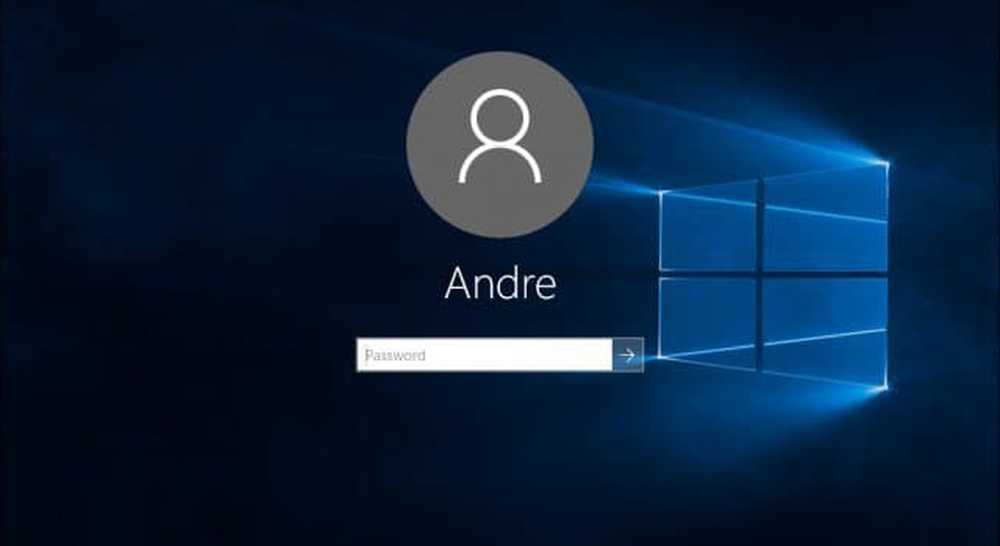
Ecranul implicit Windows 10 Sign in cu imaginea Hero.
Construcția publică inițială a Windows 10 (10240) nu a avut o opțiune încorporată pentru ao dezactiva. Cu toate acestea, unele soluții de la terți au devenit disponibile. Din nefericire, nu au funcționat așa cum a fost intenționat. Am detaliat experiențele noastre încercând să folosim una dintre ele. Din fericire, Microsoft a început să asculte plângerile și a adăugat o opțiune pentru ao dezactiva în Actualizarea din noiembrie din cadrul setărilor Personalizare. Să aruncăm o privire rapidă asupra modului de a face acest lucru.
Dezactivați imaginea de fundal Windows 10
Pentru a dezactiva imaginea eroului, mergeți la Start> Setări> Personalizare.

Apoi selectați Blocare ecran din panoul din stânga. Apoi derulați în jos și opriți Afișați imaginea de fundal Windows pe ecranul de conectare.

Cam despre asta e! Pentru a confirma că funcționează doar lovit Tasta Windows + L pentru a bloca PC-ul și veți vedea că imaginea de fundal a dispărut. În schimb, veți vedea în schimb un simplu fond albastru.

Există o poveste interesantă în spatele modului în care Microsoft a decis să-și imagineze imaginea de erou. Dacă doriți să aflați mai multe despre el și cum a fost creat, consultați videoclipul de mai jos.